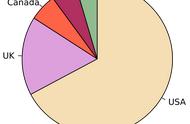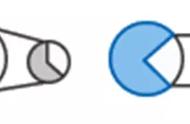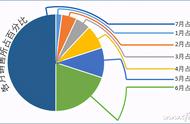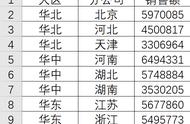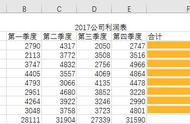我们经常在Excel中插入图表来增强数据说服力,比如使用饼图表示各个数据的占比等。不过传统饼图只能展示一类数据,如果需要在一个饼图中同时展示多个数据,比如某公司的销售额占比,现在需要同时显示大区和大区所在省份的占比,就可以自行打造双层饼图来实现(图1)。

图1 双层饼图示例
上述示例,图表是由内外两个饼图组成,内圈是地区,外圈是地区对应的省份。对于类似的组合图表,在Excel中是使用主、次坐标轴分别生成相应的图表组合而成的。因此思路是分别制作省份和地区饼图,然后将它们组合即可。
首先制作外圈主坐标饼图,这个饼图的制作很简单,在Excel中选取D2:D13和F2:F13单元格中的数据,然后点击“插入→图表→饼图”。为了方便将省份和地区对应,先在饼图中右击选择“设置数据标签的格式”,在右侧窗格勾选“类别名称”、“值”和“显示引导线”(图2)。

接着双击任意一个省份,切换到“图表工具→形状填充”,按照每个省份对应地区的扇区填充为同一种颜色,总计将图表填充为三种颜色,分别对应三个地区(图3)。

图3 根据地区填充颜色
接下来制作地区饼图,选中上述饼图切点击菜单栏的“图表工具→设计→选择数据”,在打开的窗口中点击“添加”,系列名称选择“=Sheet1!$A$2:$A$13”,系列值选择“=Sheet1!$B$2:$B$13”,点击“确定”将地区数据值添加到饼图中(图4)。